GIF 动图因其小巧且易于分享的特点,在社交媒体上非常流行。无论是捕捉精彩瞬间还是表达情绪,GIF 都是一个不错的选择。本教程简鹿办公将指导您如何轻松地将视频片段转换为 GIF 动图。

目前您可以选择使用桌面软件(如 Adobe Premiere Pro, GIMP,简鹿格式工厂等)或者在线工具(如 EZGIF.com, GIFMaker.me 等)。本教程将以在线工具为例,因为它简单易用且无需安装。
在线工具转换步骤
使用 EZGIF
打开您的浏览器并访问 EZGIF。点击“Video to GIF”选项,然后上传您的视频文件。注意,在线视频最大文件不支持超过 200MB。
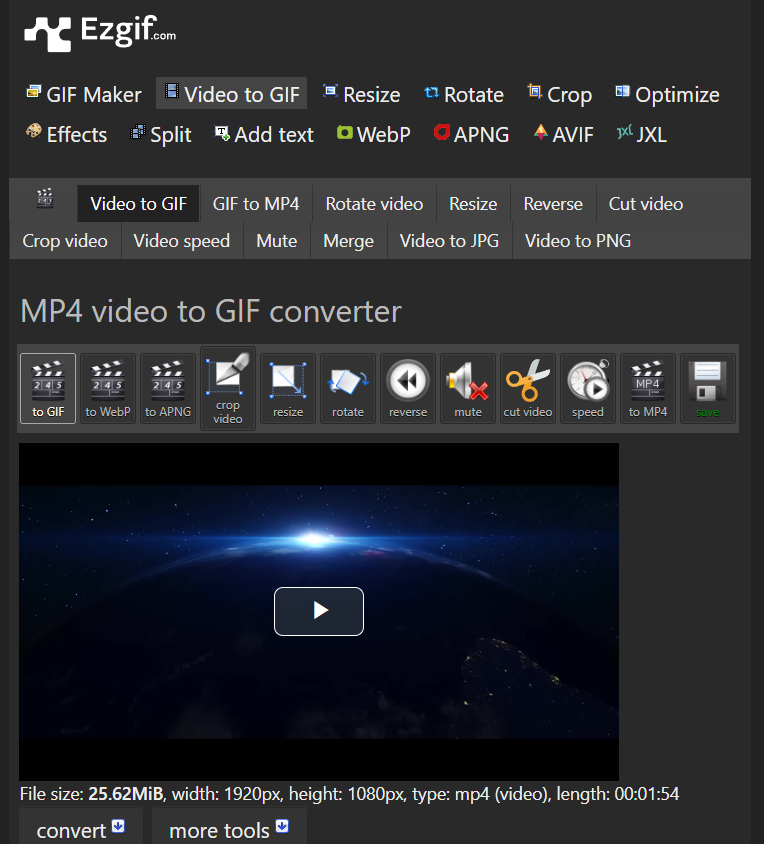
设置参数:
裁剪视频:选择您想要转换为 GIF 的时间段。
调整大小:可选地,您可以调整 GIF 的尺寸以适应不同的用途。
循环次数:设置 GIF 是否无限循环播放或只播放一次。
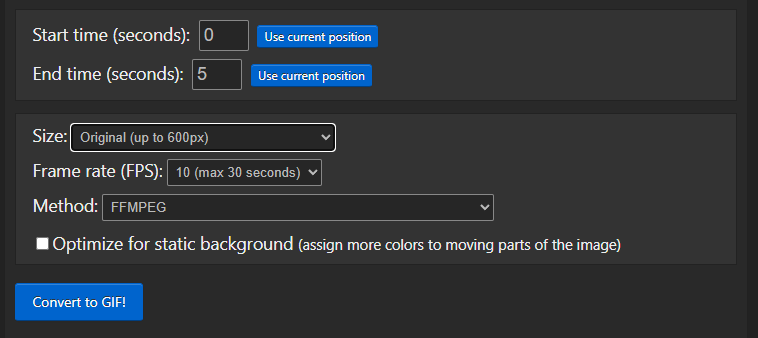
以上参数设置完毕后,点击“Convert to GIF”按钮开始转换过程。转换完成后,点击“Download”按钮保存到您的设备上。
使用 GIPHY
访问 GIPHY,在主页面中选择 GIF 动画选项,点击“Upload Video”按钮上传视频。注意,该网站需要登录账户才能使用。

编辑视频:
裁剪:选择您想要的部分。如果需要,可以在GIF上添加文字或贴纸。完成编辑后,点击“Create GIF”。最后,下载您的GIF动图。
桌面软件转换步骤
使用简鹿格式工厂
启动简鹿格式工厂,选择视频格式转换功能,在这里选择视频转 GIF 功能并导入视频。
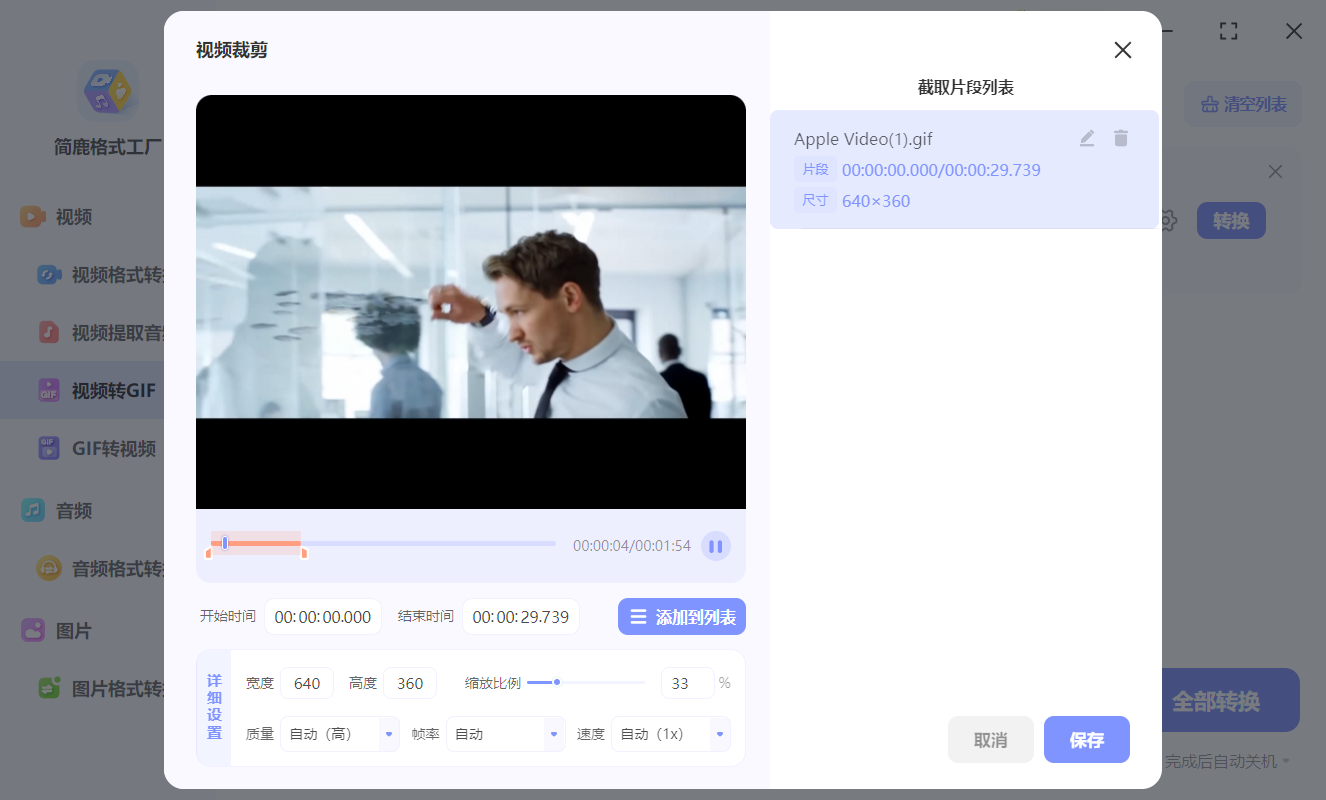
使用时间轴工具裁剪出您想要转换的部分,你也可以通过手动输入开始时间和结束时间。同样你也可以创建多不个不同时间段的 GIF 动画。
设置完成后就可以点击保存,再点击全部转换就可以输出 GIF 动画了。
通过上述步骤,您可以轻松地将任何视频片段转换为有趣的 GIF 动图。无论您是想分享到社交媒体还是用于个人项目,GIF 都是传递创意和情感的好方式。尝试不同的工具和设置,找到最适合您需求的方法吧!























 被折叠的 条评论
为什么被折叠?
被折叠的 条评论
为什么被折叠?








